Ви-Фи управљачки програм 802.11н, изучавање, елисон, кебиду, цхипал и други кинески адаптери. Како пронаћи и инсталирати?

- 4487
- 363
- Jeremy Jacobi
Ви-Фи управљачки програм 802.11н, изучавање, елисон, кебиду, цхипал и други кинески адаптери. Како пронаћи и инсталирати?
Недавно сам купио Алиекпресс Два кинеска УСБ Ви-Фи адаптера, који је И-Фи рекао у чланку Кина: избор, преглед да ли да купим. И у овом чланку одлучио сам да забиљежим једно веома важно и болно питање за многе - претраживање и уградњу возача на ВИ -ФИ адаптеру из Кине. Који је купљен у некој страној интернетској продавници, тип Алиекпресс, еБаи и Т. Д.
За почетак, покушаћу да објасним у чему је разлика између кинеског Ви-Фи адаптера који најчешће нема произвођача и модела и обично се називају "УСБ Ви-Фи адаптер 150 Мбпс 802.11н ... "(или некако) и маркирани адаптер који се у нашим продавницама могу купити. Увести ћу адаптере из АСУС-а, Д-Линк, ТП-Линк, ТенДа и других произвођача које су нам представили. Јасно је да може постојати разлика у квалитету, поузданости итд. Д. Али што се тиче возача, који су најчешће потребни за нормалан рад Ви-Фи адаптера, онда је лакше пронаћи за брендиране адаптере. Пошто популарни произвођач има сајт у којој можете преузети потребан управљачки програм.
А ако имамо кинески бежични адаптер који чак и нема нормално име, онда није потпуно јасно где да тражите ове возаче. У мом случају, са адаптерима је постојао диск на којем постоје сви потребни возачи. Али како то разумем, нема увек тако диск са возачима или оним возачима који су на овом диску нису увек погодни.

Не расправљам се, постоје кинески произвођачи чија опрема није заступљена на нашем тржишту, али сви имају своје локације на којима можете преузети потребне управљачке програме. На пример, изучавање произвођача. Имају пуно различитих мрежних уређаја. На примеру адаптера из Еуп-а, размотрићемо поступак претраживања и инсталирања софтвера.
Постоји много више популарнијих произвођача, на пример: Елисон, Цхипал, Кебиду, Роцкетек, Цомфаст, Фенви. Ови уређаји се тешко могу наћи на нашем тржишту (ако говоримо о Ви-Фи пријемницима), али они су веома активно наручени на истој АлиЕкпресс-у. Па, не разумију сви где да набаве возача за адаптер, који се обично назива "802.11Н ", или" Мини-ПК ВиФи адаптер 150м УСБ Ви-Фи Вирелесс Нетворк Цард 802.11н / г / б лан "🙂
Ако имате инсталиран Виндовс 10 на рачунару, тада постоји проблем са повезивањем и постављањем таквог бежичног адаптера. Већ сам проверио. Обе моје Виндовс 10 адаптери препознали су и почели да раде са њима без инсталирања управљачких програма. Али у оперативном систему Виндовс 8, Виндовс 7, а још више у оперативном систему Виндовс КСП, највероватније ћете морати да ручно поставите све.
Према овом упутству, возач можете пронаћи скоро било који УСБ или ПЦИ Ви-Фи адаптер. Није важно да ли је то компанија или не. Купљено од нас, или у Кини.
И даље је важно да овде разумете да је било који кинески и "не-кинески" (мада тамо састављено) адаптер ради на одређеном чипу. То значи да је комад гвожђа највероватније да има део ових произвођача у њему: Ралинк, Медиалик, Броадцом, Куалцомм Атерос, Реалтек, Интел. Опис саме производа обично указује на који чипсет делује. А за овај чипсет мора постојати покретач који је развио компанија која заправо производи ове чипсете. Стога, како би рачунар могао да види нашег називно адаптера, довољно је да га пронађе и склизне га возачем из чипсета на којем је изграђен. Све је једноставно.
Повезивање и постављање кинеског Ви-Фи адаптера 802.11н
Прво ћу показати како да радим без компликованог процеса претраге за потребан управљачки програм. Можда имамо среће и рачунар ће се спријатељити са адаптерима без посебног плеса са тамбурином 🙂
Размотрите пример адаптера 802.11н од изуп. Имам га, тако да је све тестирано на моје сопствено искуство. Ту је и "Лака идеја ВиФи н", али све је идентично у образовању тамо. Проверен. И тако, повежите адаптер на рачунар. Може се директно повезати са УСБ портом.

Или кроз УСБ продужни кабл. Уз то, можете извадити адаптер изнад, за бољи рецепција. Само не користите дугу продужни кабл, можда постоје проблеми.

Наравно, пуно зависи од инсталираног оперативног система на рачунару. Понављам да су у мом случају оба адаптера одмах зарадила у систему Виндовс 10. У диспечеру уређаја дефинисани су као 802.11Н УСБ бежична ЛАН картица.

Ако рачунар не види адаптер, тачније, не може аутоматски да инсталира управљачки програм, а затим покушајте да инсталирате управљачки програм са диска који би требао бити у комплету. Имао сам диск са сваким адаптером.

По правилу постоје возачи за Виндовс, Мац ОС и Линук на диску. Ако постоји датотека за подешавање тамо.Еке, само га покрените и следите упутства за инсталацију. А ако постоји само сет различитих датотека у мапама, онда га морате инсталирати преко менаџера уређаја. Испод у чланку ћу показати како то учинити.
Ако имате адаптер у диспечеру уређаја у одељку "Мрежни адаптери" и на рачунару пронађене доступне Ви-Фи мреже, онда је све спремно. Можете да се повежете на бежичну мрежу. Није потребно даље прочитати 🙂
Како пронаћи управљачки програм за непознати Ви-Фи адаптер 802.11н ВЛАН?
Повезао сам свој кинески УСБ адаптер у игру са системом Виндовс 7, и наравно да сам видео поруку "Софтвер за уређај није инсталиран". 802.11н ВЛАН - није успело да пронађе возача. Ово може бити чак и у оперативном систему Виндовс 10. Не увек нето аутоматски поставља софтвер.
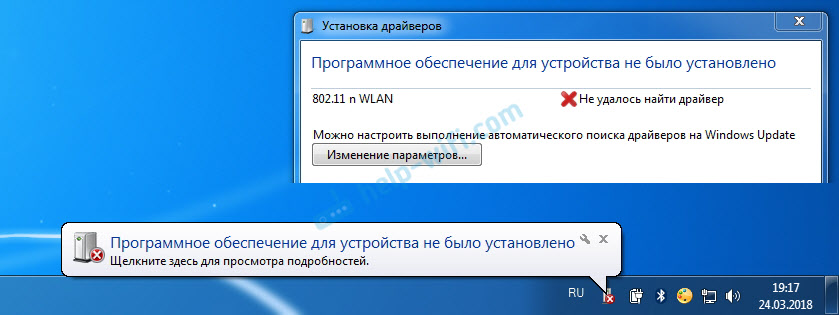
Решење проблема - потражите управљачки програм за "Објављивање опреме. Сада ћу све детаљно показати све. Ако је било диска са ВЛАН-ом са ВЛАН-ом, можете покушати да инсталирате софтвер одатле. Ако не, следите упутства.
Одмах ћу одговорити на популарно питање: "Како да преузмем управљачки програм ако на рачунару нема интернета? Адаптер још не ради, не могу да се повежем на Интернет ". Ово је разумљиво и чини ми се да овде без опција. Или повежите рачунар на Интернет на каблу и конфигуришите бежични адаптер или преузмите потребне управљачке програме на другом рачунару. Нема другог начина.Идемо у менаџеру уређаја. Можете је отворити на различите начине. Кроз претрагу, кроз "Својства" на "Мој рачунар", или тим Девмгмт.Магистар, које треба унијети у прозор "Изведба", који се заузврат може отворити притиском на комбинацију тастера Вин + Р Р.
Тамо у одељку "Остали уређаји" треба да буде непознати уређај "802.11 н ВЛАН "са жутим ознаком узвика. Ово је наш адаптер. Морате сазнати "опрему пубуласт". Да бисте то учинили, отворите његове "својства".
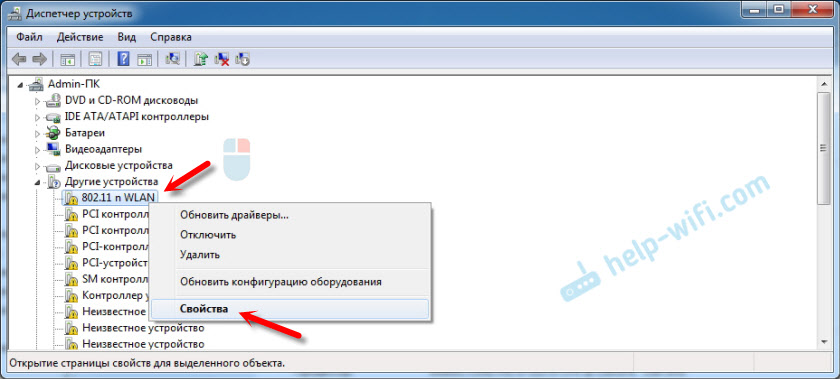
Затим идемо на картицу "Информације", изаберите са листе "Опрема пубови" и копирајте први ред. Ако тражите возача на другом рачунару, можете је сачувати у текстуалном документу.
Отворите страницу ХТТПС: // ДРП.СУ / РУ / КАТАЛОГ
Потребно је убацити копирану линију у поље за претрагу. Такође је вероватно да је мора да је скрати.
У почетку сам имао УСБ \ вид_148ф & пид_7601 & рев_0000
Проналази само УСБ \ вид_148ф & пид_7601
Покрените претрагу притиском на иестера или "Пронађи" дугме.

Да смо све исправно урадили, а локација има информације о уређају за који тражимо, тада ће се информације о нашем уређају појавити са могућношћу преузећа возача. Имајте на уму да можете одабрати верзију управљачког програма и Виндовс оперативног система који је инсталиран на нашем рачунару (за који вам је потребан возач).
Мој случај: Преузео сам први возач - није било могуће инсталирати (највероватније јер је то било за Виндовс 8). Преузео је друго - све је разрадило. Закључци: Ако први пут нису радили, покушајте да преузмете други.Да бисте преузели управљачки програм на рачунару, морате да кликнете на дугме "Преузимање .Зип ".

Спремамо архиву на рачунару. Затим уклоните датотеке и мапе из архиве. За интересовање можете да отворите фасциклу. Погледајте шта је тамо. Као што видите, у мом случају, у мом случају, у корену мапе возача за Виндовс 7. А ту је и мапа са управљачким програмима за Виндовс КСП.
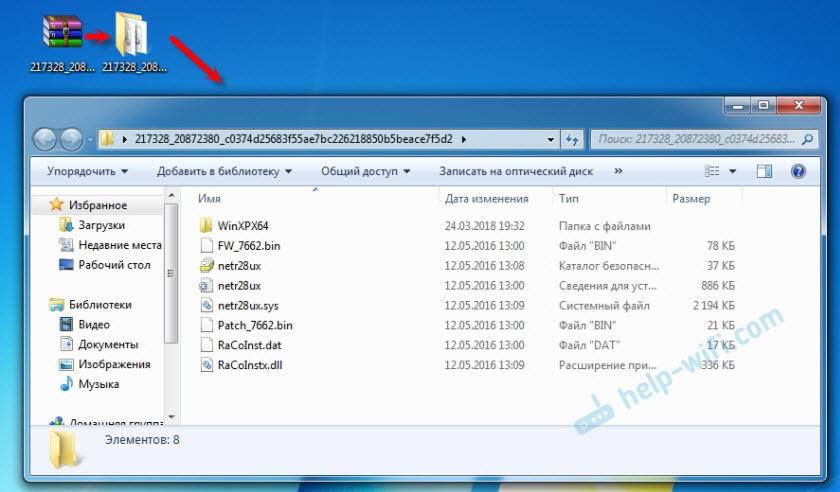
Ако постоји датотека за подешавање.ЕКСЕ, можете покушати да инсталирате управљачки програм започињем ову датотеку. Ако не, сада ћу вам показати шта да радите.
Инсталирајте управљачки програм за 802.11н ВЛАН адаптер из мапе
Опет идемо на менаџер уређаја. Притисните десну тастер миша на "802.11н ВЛАН "и изаберите" Ажурирајте управљачке програме ".
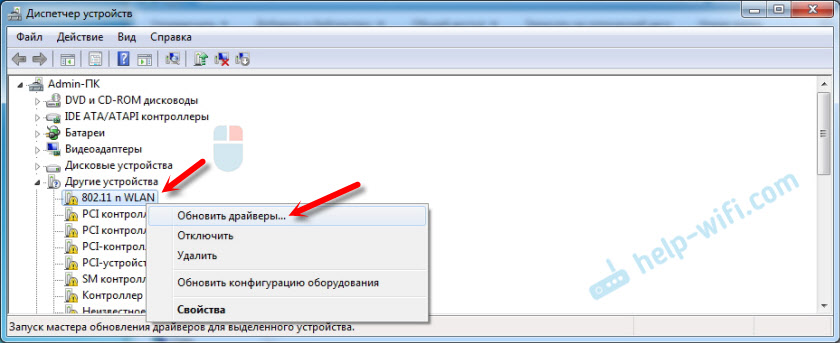
Кликните на "Пронађите управљачке програме на овом рачунару".
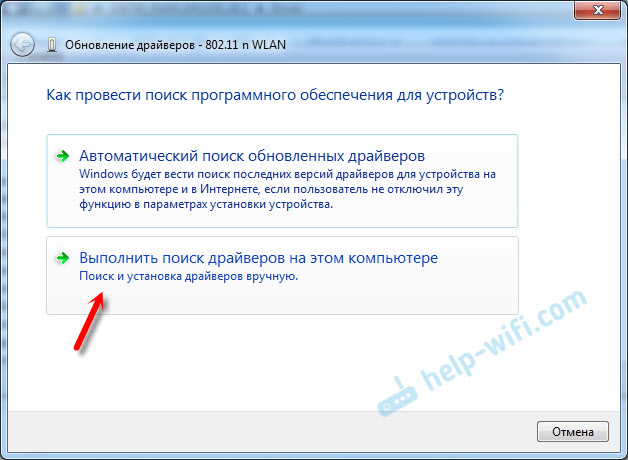
Изаберите мапу са возачем и кликните на "Даље".
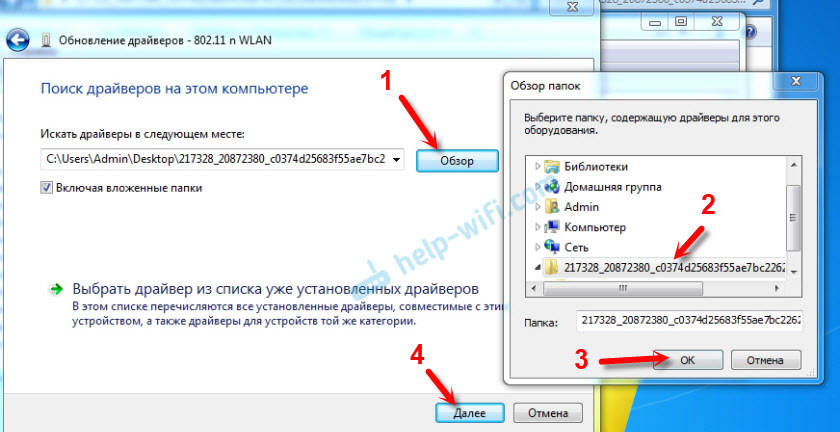
Ако је све у реду, тада ће процес инсталације отићи и доћи ће порука да је инсталација управљачког програма завршена за уређај 802.11Н УСБ бежична ЛАН картица.
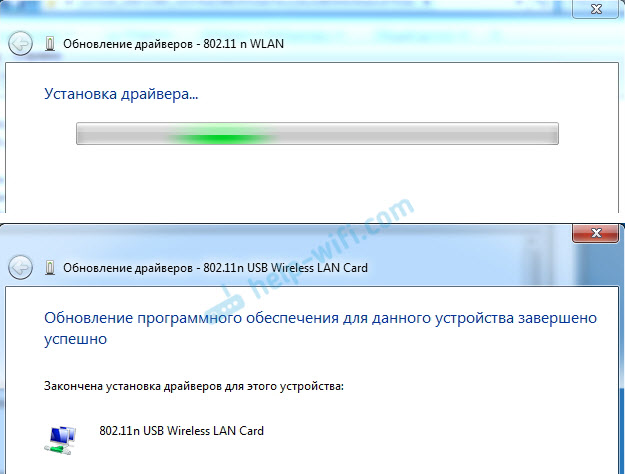
Наш кинески УСБ Ви-Фи адаптер појавио се у управитељу уређаја.
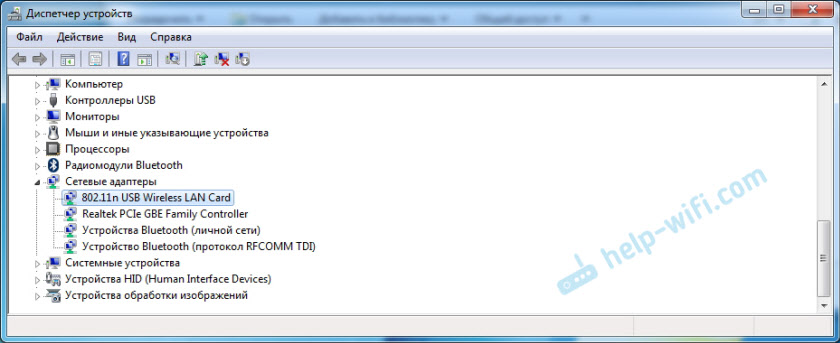
Ви-Фи на мом рачунару одмах је зарадио. Била је икона Ви-Фи мреже са списком бежичних мрежа доступних за повезивање.

То је све, поступак инсталације и подешавања је завршен. Заиста се надам да сте успели.
Додатне Информације
Ако након повезивања адаптера на УСБ порт на рачунару уопште не постоји реакција (не постоји порука, самог уређаја у менаџеру уређаја, звучни сигнал), а затим покушајте да се повежете на други порт. Без продужног кабла (ако имате). Такође проверите сам адаптер на другом рачунару. Можда је само не-.
Често се дешава да се чини да је све зацељено, возач је инсталиран, али рачунар не види Ви-Фи мрежу. И Црвени крст близу иконе бежичне мреже. Судећи по властитом искуству, проблем је што је ВЛАН Ауто-изградња услуга онемогућена на вашем рачунару. Само морате да га покренете према овом упутству. Или сам адаптер не може ухватити Ви-Фи мрежу. Можда је антена слабо сјебана (ако постоји), или је потребно да га подигнете горе. Да бисте то учинили, можете да користите УСБ продужни кабл.
Препоручујем да одмах забраните снагу напајања бежичног мрежног адаптера. Од због тога се може постојати и много различитих проблема. Поготово након изласка рачунара из режима мировања. Прочитајте више овде: Подешавање напајања адаптера бежичне мреже.
Сумирање, могу рећи да процес постављања управљачког програма и постављање Ви-Фи адаптера наређен у кинеској интернетској продавници није много тежи од инсталирања истог адаптера од неких популарних произвођача. Поготово ако је Виндовс 10 инсталиран на рачунару. Тачно када имамо адаптер из ТП-Линк, на пример, онда имамо модел којим по потреби можемо пронаћи управљачки програм на веб локацији компаније ако је потребно. И са адаптером који нема име и модел (802).11н је верзија ВИ -ФИ Нетворк Стандард-а), морате да вас затегнете.
Чекајући ваше коментаре са питањима и саветима.
- « Грешка 1747 Када покренете ВЛАН услугу
- Нетис Е1 + - Преглед и постављање ВИ -ФИ Ретронса мреже из Нетиса »

